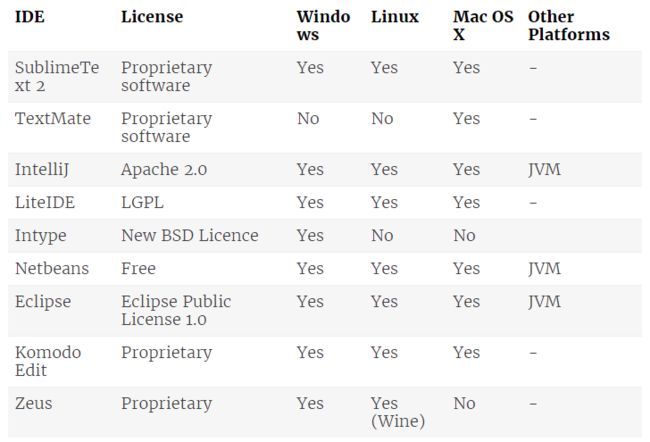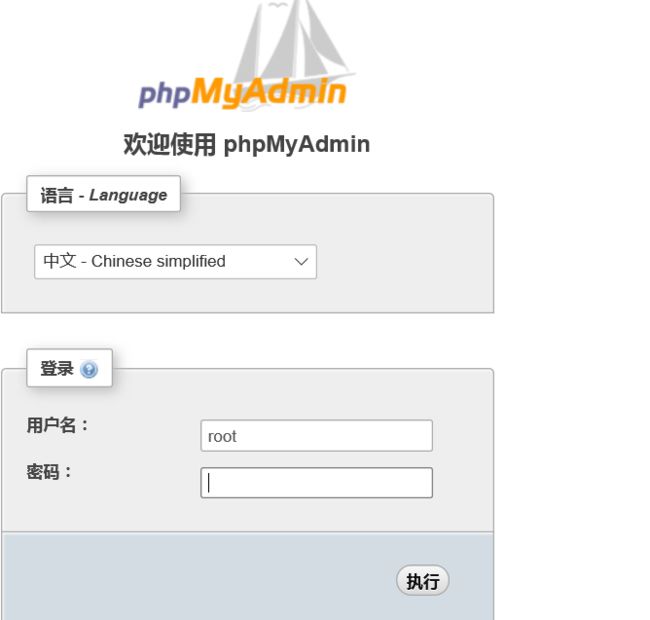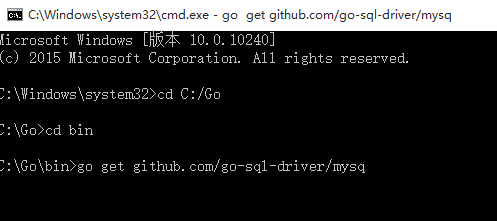作为冉冉兴起的一门语言,GOLang正在展现它的强大之处。下面就让我这个刚学习的小菜鸟为大家介绍一下Go开发工具以及IDE环境搭建等基础问题。
一 、Go语言安装
(1)下载装Go安装包 官网下载地址: https://www.golangtc.com
推荐IDELiteIDE(一个专门针对Golang的IDE),还有其他一些目前大家使用的IDE
(2)下载msi文件安装,默认安装在c:\go
(3)安装完成后默认会在环境变量 Path 后添加 Go 安装目录下的 bin 目录 C:\Go\bin\,并添加环境变量 GOROOT,值为 Go 安装根目录 C:\Go\
(4).验证是否安装成功,在运行中输入 cmd 打开命令行工具,在提示符下输入 go,如果显示下图则说明安装成功。
(5)新建一个环境变量名称叫做GOPATH,设置工作空间gopath目录(就是你的项目路径)
二、数据库下载及安装配置
开发环境搭建好了,接下来就是数据库的下载及配置了。这里我推荐WampServer这款Windows Apache Mysql PHP集成安装环境。它可以让你省去下载安装数据库的很多时间。
这个软件是完全免费的,可以在其官方网站下载到最新的版本。安装和教程百度都有详细的介绍这里就不多说了。
三、使用Go语言链接数据库
以上都有了,接下来就是最重要的,最激动的在LiteIDE中用Go语言链接我们的数据库了。在浏览器上打开我们的数据库是这样的。用户名:root 没有密码,直接登陆。
首先,在数据库中建一个test库,在test库中建立一张简单的表,网表中插入一些值。(待会在LiteIDE中测试用)。如图(我只插入了一行数据)
之后我们回到LiteIDE,准备链接数据库,激动人心的时候到了~~事实上你错了,在这之前我们还有一个重要的步骤。因为golang本身没有提供连接mysql的驱动,但是定义了标准接口供第三方开发驱动。所以我们还需要下载一个第三方驱动。这里我们用https://github.com/Go-SQL-Driver/MySQL
这个驱动包。
然后,我们需要在命令行里对它进行配置,打开cmd窗口输入:go get github.com/go-sql-driver/mysql,会下载到你的GOPATH路径的src 下
现在我们才是真的完成了链接数据库之前的一切操作,回到LiteIDE。
1、首先让IDE链接到我们的数据库,代码如下
package main
import (
"database/sql"
"fmt"
_ "github.com/go-sql-driver/mysql"
)
2、之后我们就可以在IDE中对数据库进行操作增删改查(我只对数据库做了查找)
以上就是我初次学习如何连接到数据库进行操作的全部过程,希望能给跟我一样的初学者带来帮助。最后学海无涯,作为一个程序员,我们应该学习更多更新的知识,希望能与大家多多交流。